win11打不开程序 双击没反应 win11双击此电脑打不开解决
Win11系统是微软最新推出的操作系统,但是有些用户反映在Win11系统中双击某些程序时却没有任何反应,比如双击此电脑无法打开,这种问题可能是由于系统设置、软件冲突等原因导致的。若您也遇到了类似情况,可以尝试一些解决方法来解决这个问题。接下来我们将介绍一些可能的解决方案,希望能帮助您解决Win11双击程序无反应的问题。
win11双击此电脑打不开解决方法
方法一
1、首先,桌面空白处。点击【右键】,在打开的菜单项中,选择【新建 - 快捷方式】。
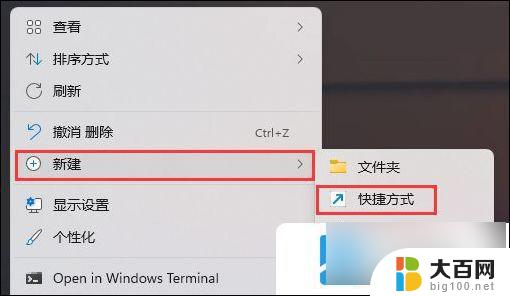
2、想为哪个对象创建快捷方式?请键入对象的位置,输入【compmgmt.msc】,然后单击【下一步】继续。

3、想将快捷方式命名为什么?键入该快捷方式的名称,输入【计算机管理】,然后单击【完成】创建快捷方式。
4、打开此电脑,地址栏输入以下路径:
C:\ProgramData\Microsoft\Windows\Start Menu\Programs\Administrative Tools
5、这时候,再将刚创建好的计算机管理快捷方式,移动到当前路径下。
6、选择计算机管理快捷方式,然后点击【右键】,在打开的菜单项中,选择【属性】。
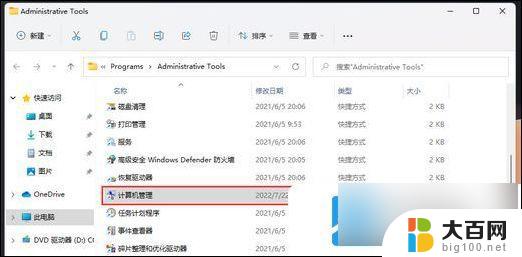
7、计算机管理 属性窗口,目标输入【%windir%\system32\compmgmt.msc /s】,起始位置输入【%HOMEDRIVE%%HOMEPATH%】,再点击【确定】。
8、再【右键】点击计算机管理,打开的菜单项中,选择【重命名】。
9、最后,重命名为【Computer Management】,即可解决问题。

方法二
1、ctrl+shift+esc快捷键打开任务管理器,然后点击左上角的文件。选择运行新任务。
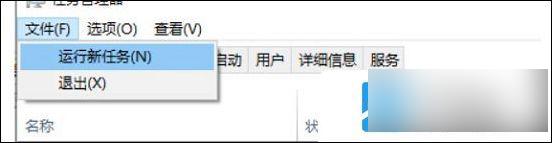
2、输入explorer.exe回车之后检查此电脑能否打开。

以上是有关于无法打开Win11程序,双击没有反应的解决方法,如果您遇到相同的问题,可以参考本文中提到的步骤来修复,希望对大家有所帮助。
- 上一篇: 如何取消微信实名认证 微信实名认证注销步骤
- 下一篇: 用电脑怎么制作表格 电脑表格制作技巧
win11打不开程序 双击没反应 win11双击此电脑打不开解决相关教程
- win11软件双击没反应 win11应用程序打开无反应怎么办
- win11 双击文件夹没反应,退出再打开就行 Win11双击文件夹卡顿怎么办
- win11双击文件夹卡顿 Win11打开文件夹无响应如何解决
- win10设置双击打开程序 Win10应用程序设置快捷键
- win11点此电脑没反应 Win11打开此电脑没有内容怎么办解决方法
- win10电脑程序打不开没反应怎么办 win10打开exe文件无反应怎么办
- 电脑鼠标能移动但是点不开什么原因视频 Win10鼠标能动但是点击没有反应怎么解决措施
- win11点steam图标没反应 Win11系统中打开steam没有反应的解决方法
- win11打开方式不能选择其他应用 Win11打开方式选择其他应用无反应怎么办
- win11电脑此电脑点了没反应 Win11此电脑点搜索没反应卡死怎么办
- 国产CPU厂商的未来较量:谁将主宰中国处理器市场?
- 显卡怎么设置才能提升游戏性能与画质:详细教程
- AMD,生产力的王者,到底选Intel还是AMD?心中已有答案
- 卸载NVIDIA驱动后会出现哪些问题和影响?解析及解决方案
- Windows的正确发音及其读音技巧解析:如何准确地发音Windows?
- 微软总裁:没去过中国的人,会误认为中国技术落后,实际情况是如何?
微软资讯推荐
- 1 显卡怎么设置才能提升游戏性能与画质:详细教程
- 2 ChatGPT桌面版:支持拍照识别和语音交流,微软Windows应用登陆
- 3 微软CEO称别做井底之蛙,中国科技不落后西方使人惊讶
- 4 如何全面评估显卡配置的性能与适用性?快速了解显卡性能评估方法
- 5 AMD宣布全球裁员4%!如何影响公司未来业务发展?
- 6 Windows 11:好用与否的深度探讨,值得升级吗?
- 7 Windows 11新功能曝光:引入PC能耗图表更直观,帮助用户更好地监控电脑能耗
- 8 2024年双十一七彩虹显卡选购攻略:光追DLSS加持,畅玩黑悟空
- 9 NVIDIA招聘EMC工程师,共同推动未来技术发展
- 10 Intel还是AMD游戏玩家怎么选 我来教你双11怎么选CPU:如何在双11选购适合游戏的处理器
win10系统推荐
系统教程推荐
- 1 win11怎么关闭新建桌面 Win11任务栏上面的新建桌面操作指南
- 2 win11系统更改键盘快捷键 Windows11系统键盘快捷键修改教程
- 3 win11很多文件打不开 win11文件夹打不开的解决方法
- 4 win11服务在哪开 如何在win11中打开服务
- 5 微信聊天文件在win11c盘哪个位置 怎样找到电脑微信保存的文件
- 6 win11如何打开网络共享设置 Win11轻松分享文件和资料
- 7 win11任务栏底部不合并 win11任务栏怎么调整不合并显示
- 8 win11关机怎么把仍要关机 取消 Win11自动关机怎么取消
- 9 win11文件夹加密 其它用户还是能打开 Win11 24H2共享文档NAS无法进入解决方法
- 10 自定义分辨率 win11 win11如何设置自定义分辨率